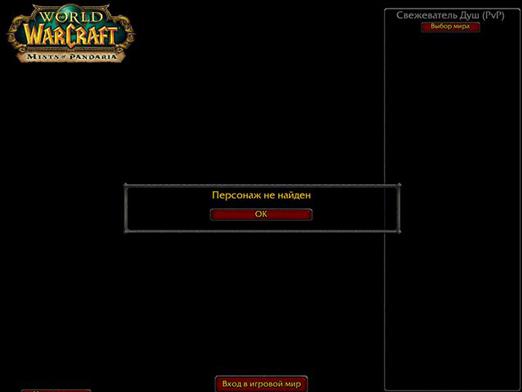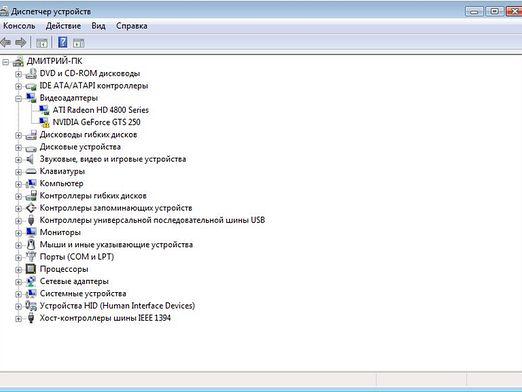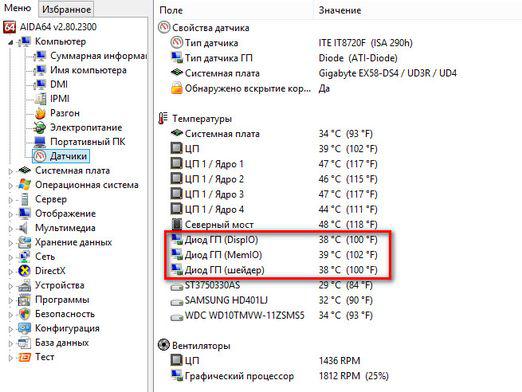Как да разбера температурата на видеокартата?

Често потребителите на компютри са изправени пред дветепроблеми с компютърното представяне и с различни "графични артефакти", които пречат на удобното използване на технологията. Обикновено основният виновник за такива проблеми е един от основните потребители на енергия в системния блок - видеокарта. Огромна тежест на устройството, както и не винаги добре обмислена охлаждане производител много често водят до надвишаване на предвидения температура от производителя, появата на проблеми в работата на устройството, а в крайна сметка - до картата смърт. Как да се предотврати такъв тъжен резултат? Много просто - просто трябва да следите температурата на видеокартата, така че да не надвишава определените от производителя стандарти.
Максимална допустима температура на видеокартатанаучат елементарен - тя е включена в спецификациите на устройството ви, които могат да бъдат намерени на интернет страницата на производителя, но как да разберете температурата на видеокартата? Най-точният метод за измерване, разбира се, "ръчно" - т.е. инсталирането на електронен термометър на жилищните графики и измерване. Но, независимо от факта, че този метод ще се върне най-точни резултати, за повечето хора това е неприемливо - не по-добър специалист в звено от системата не се катери, и със сигурност няма нищо там, за да се определи, така че да не се навреди.
Много по-прост начин е да се измеритемпературата на видеокартата с помощта на специални помощни средства, които позволяват получаване на данни от сензорите, инсталирани от производителя. Важно е да се отбележи, че NVIDIA графични карти, потребителите могат да проверяват температурата с помощта инсталиран с ютилити драйвери NVIDIA-настройки, което е особено важно за потребителите на Linux. Най-популярните програми за измерване на температурата на видеокартата обаче са:
- Вентилатор за скорост;
- Everest Ultimate Edition.
Вентилатор за скорост
Помощната програма "Вентилатор" ви позволява да измервате температуратаелементи на вашия компютър - твърд диск, процесор и видеокарта. Програмата ще започне да измерва температурата от самото начало. Специална характеристика на тази програма е многостепенен индикатор за температурата. Индикаторът показва не само температурата на устройството, но също така показва дали той надхвърля определените граници или е нормален. Програмата ви позволява да показвате температурата на едно от устройствата под формата на икона в тавата.
Everest Ultimate Edition
Еверест Ultimate Edition еМногофункционална програма, съдържаща различни показатели, тестове и измервания. За разлика от Speed Fan, Everest не само ви позволява да знаете температурата на видеокартата, но и предоставя много повече информация - помощната програма не само ви предоставя данни от сензори, но и анализира работата на вашия компютър и операционна система.